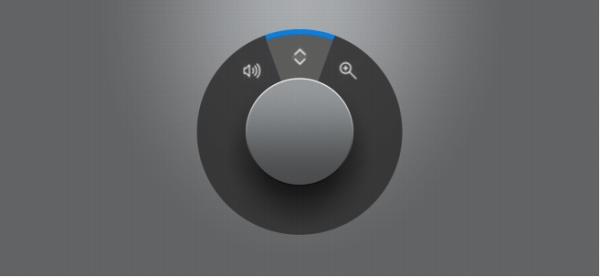
| • | Para aplicar o zoom usando um Surface Dial |
| • | Para desfazer ou refazer ações usando um Surface Dial |
O CorelDRAW permite que você aproveite o Microsoft Surface Dial, uma nova ferramenta que pode ajudá-lo a se concentrar em suas tarefas criativas. Especialmente útil em combinação com uma caneta, o Surface Dial permite que você aplique mais e menos zoom rapidamente, bem como desfaça e refaça ações enquanto está projetando.
Para obter informações sobre como configurar o Surface Dial, consulte as instruções do fabricante.
| Para aplicar o zoom usando um Surface Dial |
|
| 1 . | Pressione o Surface Dial para mostrar o menu na tela. |
| 2 . | Gire o Surface Dial para selecionar Zoom no menu na tela e clique. |
| 3 . | Siga um dos procedimentos abaixo: |
| • | Para aplicar mais zoom, gire o Surface Dial no sentido horário. |
| • | Para aplicar menos zoom, gire o Surface Dial no sentido anti-horário. |
| Para desfazer ou refazer ações usando um Surface Dial |
|
| 1 . | Pressione o Surface Dial para exibir o menu na tela. |
| 2 . | Gire o Surface Dial para selecionar Desfazer no menu na tela e clique. |
| 3 . | Siga um dos procedimentos abaixo: |
| • | Para desfazer uma ação, gire o Surface Dial no sentido anti-horário. |
| • | Para refazer uma ação, gire o Surface Dial no sentido horário. |
![]()
Nem todos os componentes estão disponíveis em nossas versões de teste, acadêmica e OEM. Componentes não disponíveis podem incluir aplicativos Corel, recursos, utilitários de terceiros e arquivos de conteúdo extra.
Copyright 2017 Corel Corporation. Todos os direitos reservados.